ミスタードーナツでネットオーダー可能!!並ぶ手間が無いのは本当に便利!!
ミスタードーナツが遂にモバイルオーダーが可能に!!
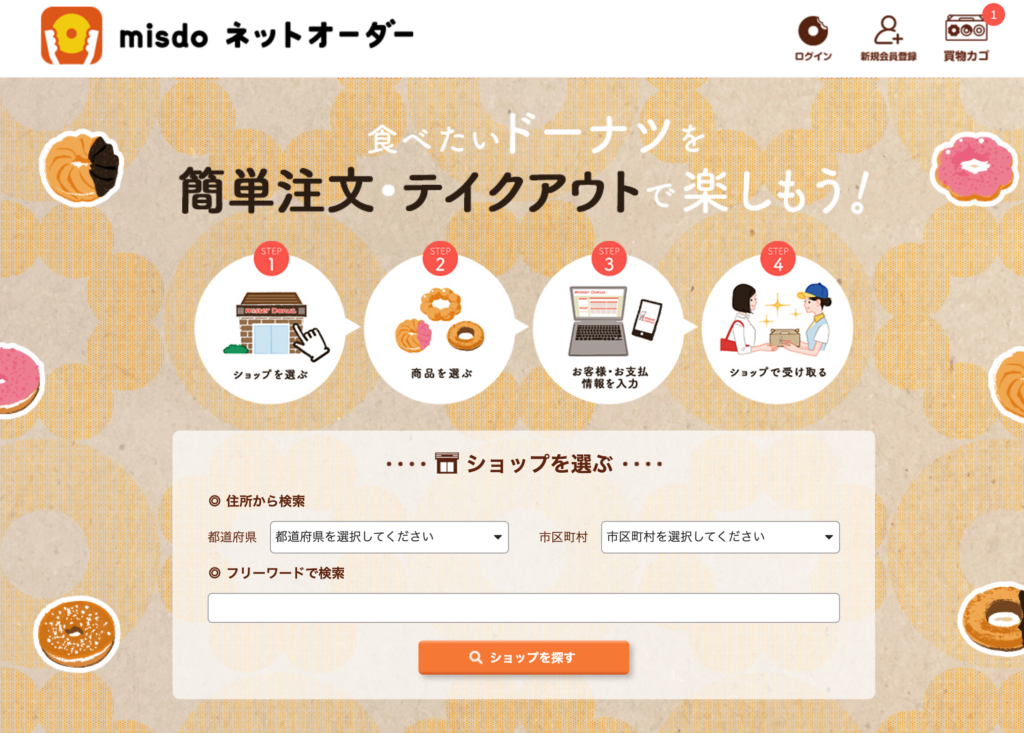
ミスタードーナツは、2021年4月1日よりネットオーダーを始めました。スマホなど携帯端末でモバイルオーダーが可能になったのは本当に便利です。お客さんが多いから欲しい商品をすぐに取れなかったりと不便に感じていた方も多いはずです。今回は、ミスタードーナツのネットオーダーの流れについて解説します。
まずは会員登録から!
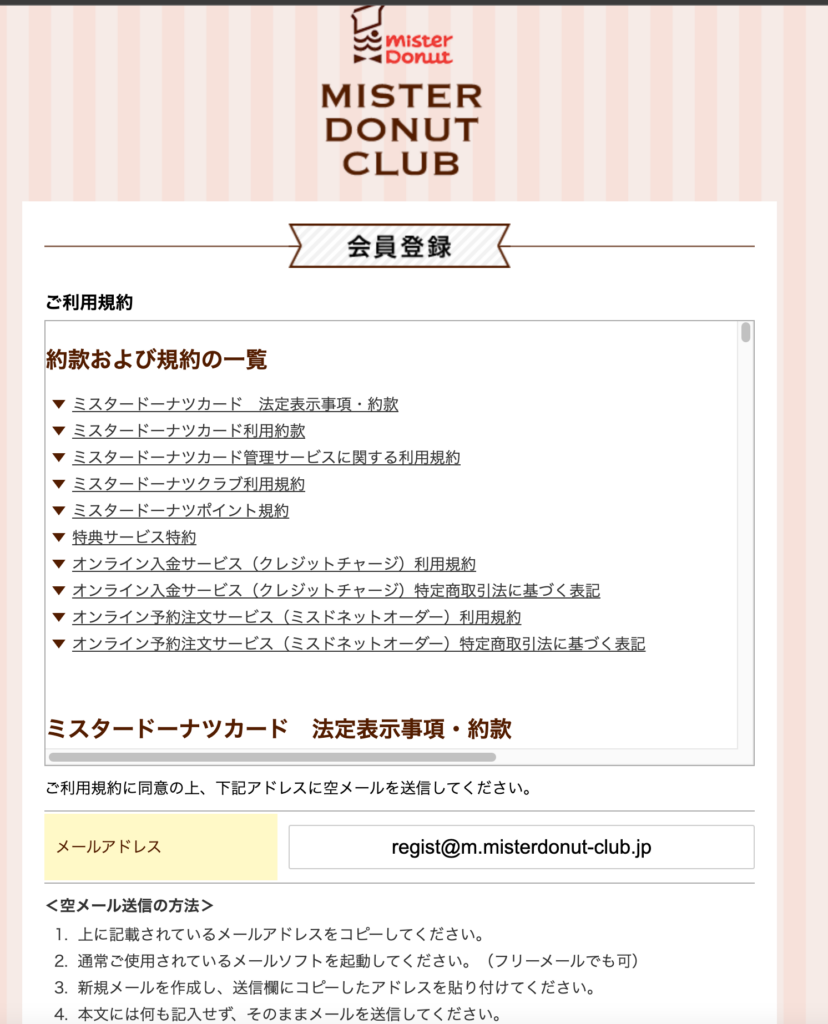
会員登録をしなくてもゲスト扱いでネット注文は可能ですが、結局都度個人情報を入力する必要があるので会員登録をしましょう。
空メールを送り、送られてきたURLから登録する流れです。
入力する項目は氏名、誕生日、郵便番号、メールアドレス、パスワードです。ミスドカードをお持ちの方はカード番号とPIN設定をする必要があります。クレジットカードは、この場で入力する必要はありません。
ミスタードーナツネットオーダーの流れ
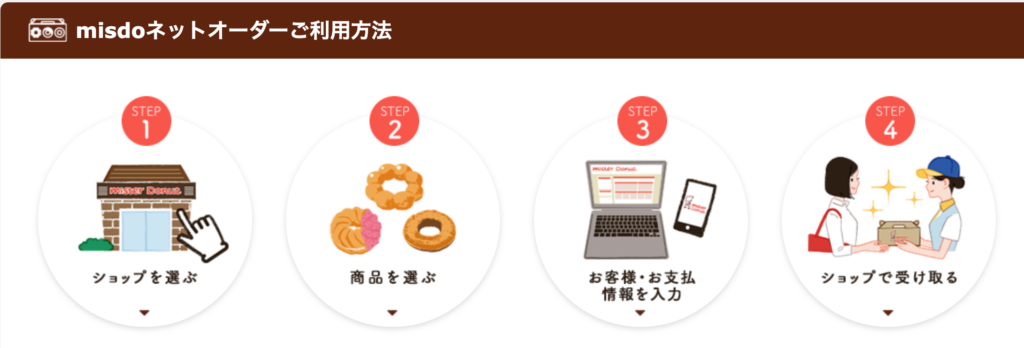
STEP.1 ショップを選ぶ
ショップ検索枠に入力する
商品を注文するショップを検索しましょう。
現在地(スマートフォンのみ)・フリーワード(住所・ショップ名)から検索できます。
検索結果からショップと受取時間を選ぶ
ショップと受取時間を選びましょう。5分単位で選ぶ事が出来ます。
STEP.2 商品を選ぶ
カテゴリをお選びいただくと、該当する商品の一覧が表示されます。
注文したい商品の画像を選択し、個数を選択して「注文する」をクリックしてください。
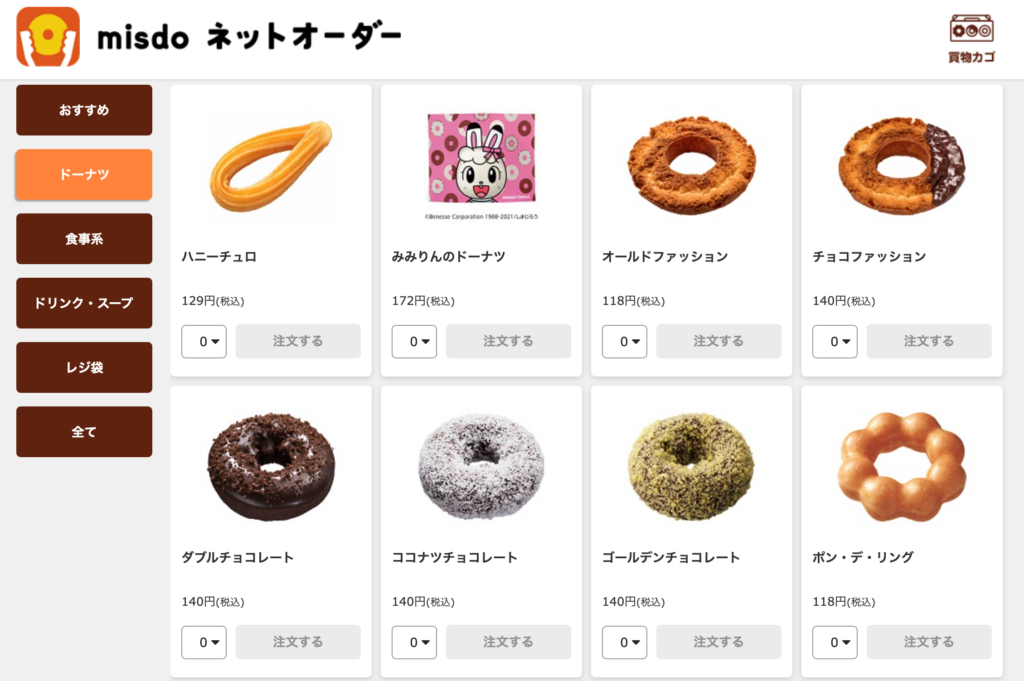
注文内容を確認する
買物カゴでお選びいただいた商品と数量に間違いがないかご確認ください。お間違いなければ「お客様情報の入力へ進む」をクリックしてください。
※お選びいただいた商品をキャンセルしたい場合は、×のアイコンをクリックしてください。
STEP.3 客情報・支払情報を入力
ミスタードーナツクラブへログイン
ログインをされていない場合、ログイン画面が表示されます。
会員登録がお済みのお客様はログインして利用者情報入力へ進んでください。
会員登録されていないお客様は「新規会員登録」をクリックして、会員登録をしてください。
※会員登録せずゲストで注文をすることも可能です。
クレジットカード情報の入力
クレジットカード情報を入力し、「ご注文内容を確認する」をクリックしてください。
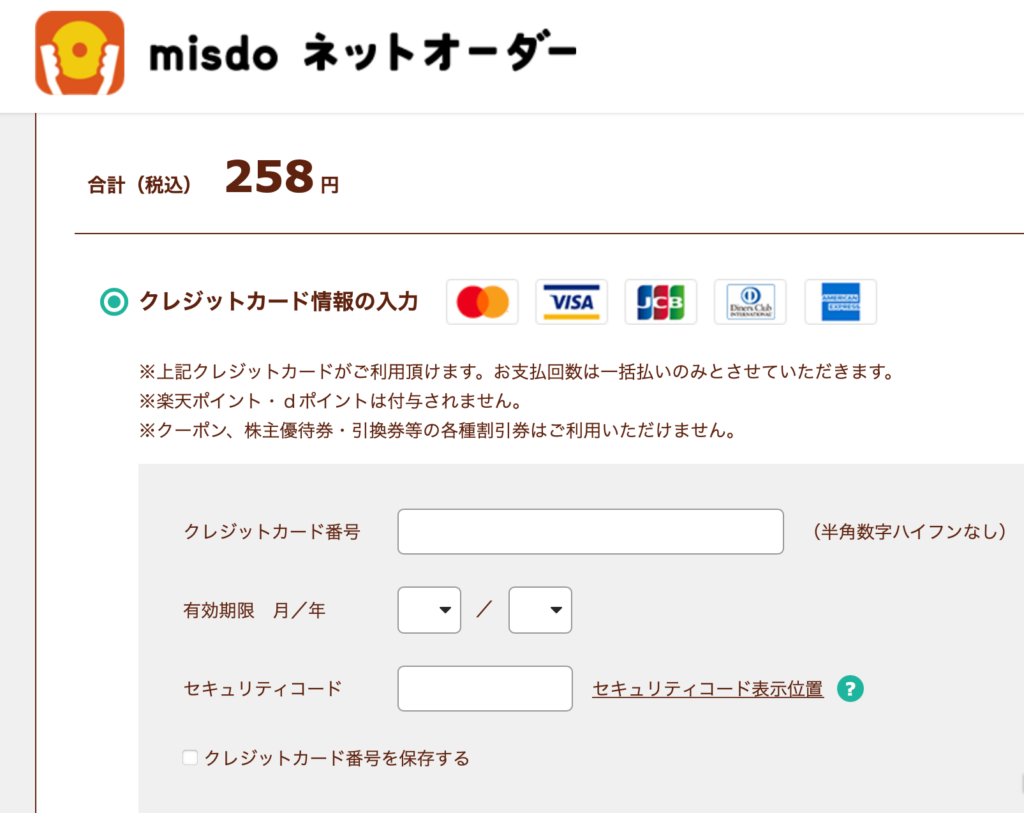
注文内容の確認
ご注文内容を確認のうえ、「注文確定」をクリックしてください。
注文完了
受取時間、受取番号、ショップ情報が表示され、ご指定のメールアドレスにご注文内容の確認メールが届きます。
ショップにて受付後、再度「確定お知らせメール」が届きます。
万が一のため、こちらの画面をスクリーンショットまたは、印刷をしてショップまでご持参ください。
STEP.4 ショップで受取
受取時間になったら直接「受け取りカウンター」にお越しいただき、スタッフに注文完了画面または確定お知らせメールに記載された「受取番号」をお伝えください。
misdoネットオーダーの利用した感想と注意点
実際に利用した感想として、口頭で店頭スタッフにネットオーダーした事を伝えたらスムーズに受け取る事が出来ました。
便利なミスドのネットオーダーですが、注意点がいくつかあります。
まずは楽天ポイントが貯まらないのが残念です。店頭在庫は常に変わりますから注文した後に在庫が無くて連絡が来るパターンもあります。あとバーコード引換券も利用出来ません。
あとネットオーダー専用のクーポンがあれば嬉しいですね。
misdoネットオーダーはこちらから(QRコードあり)
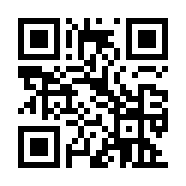

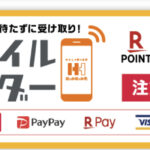



ディスカッション
コメント一覧
まだ、コメントがありません